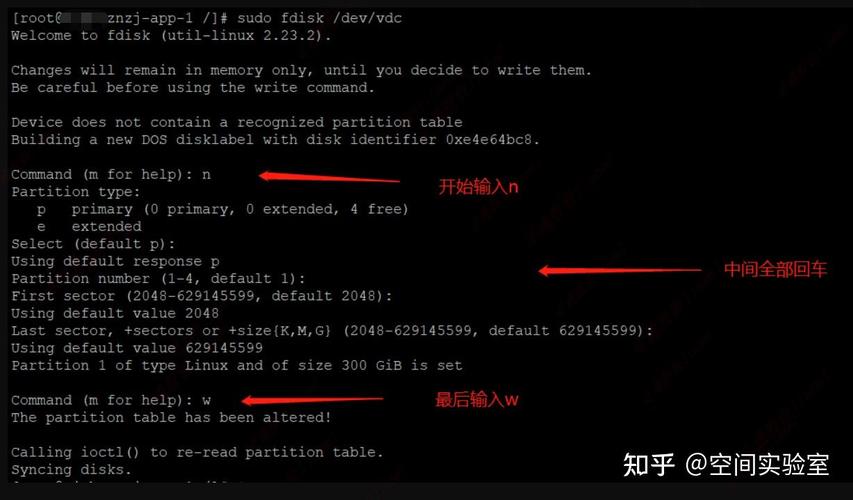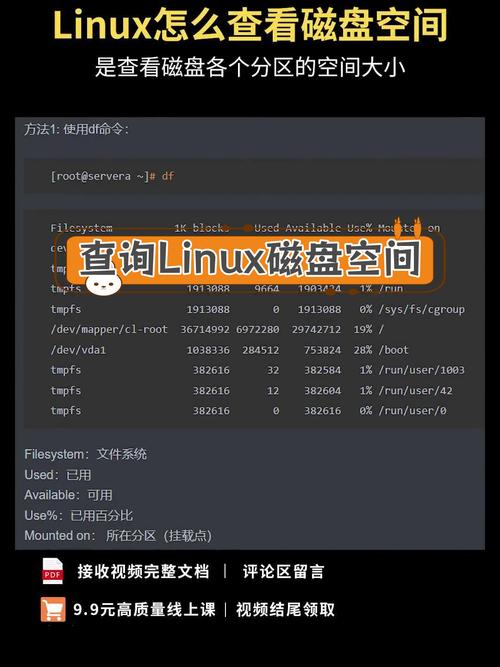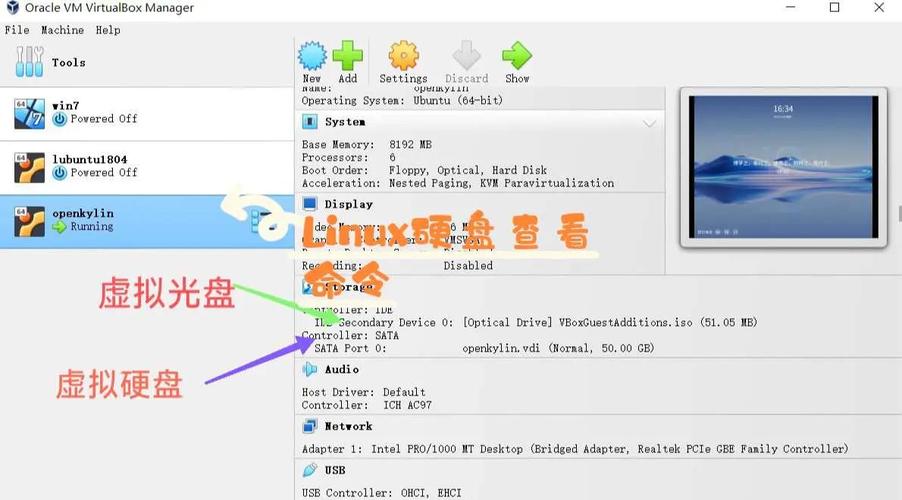Linux命令,如何查看磁盘使用情况
Linux命令中,查看磁盘使用情况的方法有多种。使用df命令可以快速查看文件系统的磁盘空间使用情况,包括每个挂载点的总空间、已用空间、可用空间等信息。du命令可以用于查看目录或文件的磁盘使用情况,帮助用户了解特定文件或目录所占用的磁盘空间大小。通过这些命令,用户可以方便地了解磁盘的使用状况并进行相应的管理操作。
深入解析Linux命令:轻松查看磁盘使用情况
在Linux系统中,磁盘的使用情况是系统管理员和用户经常需要关注的信息,了解磁盘的使用情况可以帮助我们更好地管理磁盘空间,优化系统性能,本文将详细介绍如何使用Linux命令查看磁盘使用情况。
df命令
df(disk free)命令是Linux系统中查看磁盘使用情况的最常用命令,它以人类可读的方式显示指定磁盘文件的文件系统空间占用情况。
1、基本语法
df命令的基本语法格式如下:
df [选项] [文件或目录]
如果不加任何选项和参数,df命令将显示系统中所有磁盘分区的使用情况。
2、常用选项
(1)-h:以人类可读的方式显示信息,即KB、MB、GB等单位。
(2)-T:显示文件系统类型。
(3)-a:显示所有文件系统的磁盘信息,包括系统专用的文件系统(如/proc等)。
(4)-l:仅显示本地文件系统的磁盘信息。
(5)--block-size=SIZE:指定显示的块大小为SIZE,默认情况下为1K或1M。
3、示例
(1)查看所有磁盘分区的使用情况,并以人类可读的方式显示信息:
df -h
(2)仅显示本地文件系统的磁盘信息,并显示文件系统类型:
df -Ta
du命令
除了df命令外,du(disk usage)命令也是查看Linux系统磁盘使用情况的常用命令,du命令以块为单位显示指定目录或文件的磁盘使用情况。
1、基本语法
du [选项] 目录或文件
如果不加任何选项和参数,du命令将显示当前目录的磁盘使用情况。
2、常用选项
(1)-h:以人类可读的方式显示信息。
(2)-s:仅显示指定目录或文件的总计磁盘使用量,而不递归显示子目录的信息。
(3)-c:显示每个文件的大小,并以总和的形式显示总计磁盘使用量。
(4)--max-depth=N:指定显示的目录的最大深度。
3、示例
(1)查看当前目录的磁盘使用情况,并以人类可读的方式显示信息:
du -h .
(2)查看指定目录的磁盘使用情况,并仅显示总计磁盘使用量:
du -s /path/to/directory/
其他命令和工具
除了df和du命令外,Linux系统还提供了其他一些命令和工具来查看磁盘使用情况,iotop命令可以实时监控系统中的I/O操作,帮助用户找到哪些进程占用了过多的磁盘I/O资源,还有一些图形化工具,如GNOME Disk Utility、System Monitor等,可以更直观地展示磁盘的使用情况,这些工具和命令可以根据实际需求进行选择和使用。
注意事项
1、在使用df和du命令时,要注意区分大小写和路径的正确性,错误的路径或选项可能会导致命令无法正常工作或显示错误的信息。
2、在查看磁盘使用情况时,要注意区分不同的文件系统和分区,不同的文件系统和分区可能有不同的空间占用情况和性能表现。
3、如果发现磁盘空间不足或性能问题,可以通过优化文件系统、清理无用文件、移动文件到其他分区或使用磁盘整理工具等方法来解决问题,也要注意定期备份重要数据,以防数据丢失。
4、对于大规模的存储系统或企业级应用场景,可能需要使用更专业的存储管理工具和解决方案来更好地管理和监控磁盘的使用情况,这些工具和解决方案通常提供了更丰富的功能和更强大的性能表现,在实际应用中需要根据具体需求选择合适的工具和方案来满足需求。